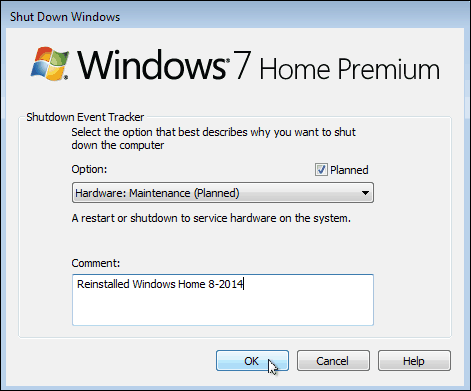Ο Windows Tracking Event Tracker Παρακολουθεί την επανεκκίνηση του συστήματος
Microsoft παράθυρα 8 Vindovs 7 / / March 19, 2020
Εάν είστε χρήστης των Windows για OCD και σπάνια τερματίζετε ή επανεκκινείτε τον υπολογιστή σας (όπως εγώ), ίσως να θέλετε να παρακολουθήσετε τον λόγο για τον οποίο το κάνετε.
Εάν είστε χρήστης των Windows για OCD και σπάνια τερματίζετε ή επανεκκινείτε τον υπολογιστή σας (όπως εγώ), ίσως να θέλετε να παρακολουθήσετε τον λόγο για τον οποίο το κάνετε. Είναι εύκολο να το κάνετε κάνοντας ενεργοποίηση Εκτέλεση παρακολούθησης συμβάντων τερματισμού λειτουργίας, το οποίο σας επιτρέπει να εισαγάγετε τον λόγο που κλείνετε και να παρακολουθείτε τους λόγους μέσω του προγράμματος προβολής συμβάντων.
Ενεργοποίηση του Tracker συμβάντος τερματισμού
Ο εντοπισμός συμβάντων τερματισμού λειτουργίας (Shutdown Event Tracker) είναι ένα χαρακτηριστικό του διακομιστή Server 2003 για τους διαχειριστές πληροφορικής (IT administrators) για την παρακολούθηση του γιατί οι διακομιστές επανεκκινούνται. Αλλά μπορεί επίσης να ενεργοποιηθεί στην οικιακή έκδοση των Windows 7 και παραπάνω.
Σημείωση: Η ακόλουθη διαδικασία χρησιμοποιεί τον επεξεργαστή πολιτικής ομάδας (Group Policy Editor), ο οποίος δεν είναι διαθέσιμος στις αρχικές εκδόσεις των Windows. Πραγματοποιήστε κύλιση προς τα κάτω σχετικά με τον τρόπο αντιμετώπισης του Registry in Home εκδόσεων των Windows για να αποκτήσετε το ίδιο πράγμα.
Για να το ενεργοποιήσετε, ανοίξτε την επιλογή Έναρξη στα Windows 7 ή Εκτέλεση στα Windows 8.1 και πληκτρολογήστε gpedit.msc για να ανοίξετε τον επεξεργαστή πολιτικής ομάδας. Μόλις ανοίξει, πηγαίνετε στο Διαμόρφωση υπολογιστή> Πρότυπα διαχείρισης> Σύστημα. Στη συνέχεια, στο δεξιό πλαίσιο, κάντε διπλό κλικ στο Εμφάνιση του Tracker συμβάντος τερματισμού.
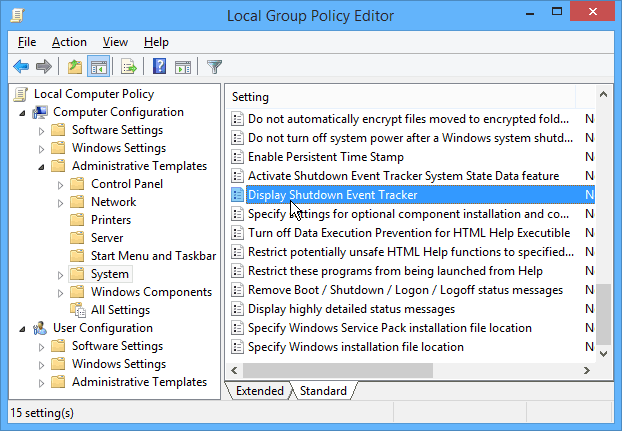
Στη συνέχεια, ορίστε την επιλογή Ενεργοποιημένη και στην ενότητα Επιλογές, επιλέξτε Πάντα και κλείστε τον επεξεργαστή πολιτικής ομάδας.
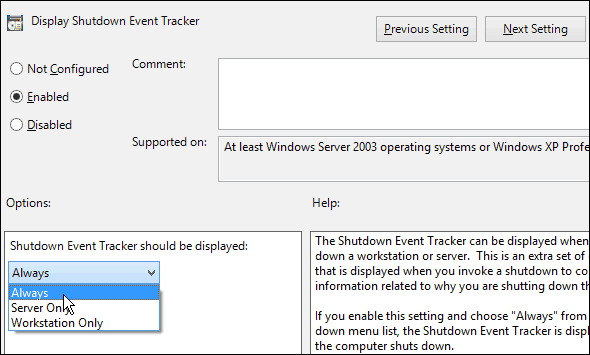
Την επόμενη φορά που θα τερματίσετε την επανεκκίνηση του υπολογιστή σας των Windows 7, θα εμφανιστούν τα παρακάτω παράθυρα. Windows 7 σας επιτρέπει να αφήσετε ένα σχόλιο για το γιατί το κάνετε.
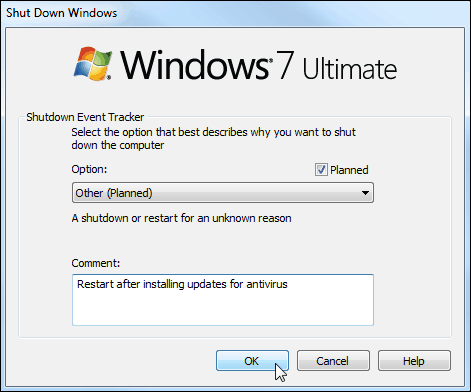
Windows 8.1 δεν σας επιτρέπει να αφήσετε ένα σχόλιο, αλλά έχει αρκετούς προγραμματισμένους και μη προγραμματισμένους λόγους.
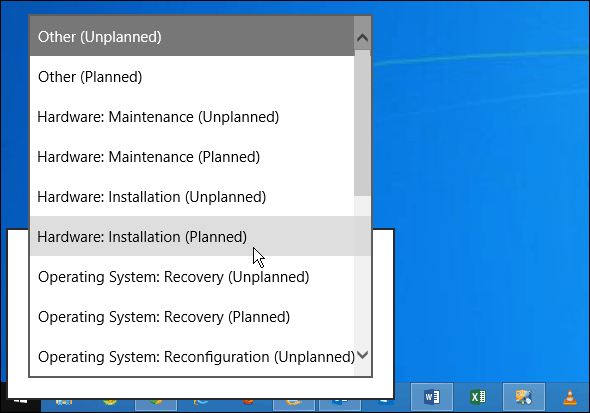
Μέθοδος Regedit για Windows Home Edition
Εάν εκτελείτε μια Αρχική έκδοση των Windows και θέλετε να ενεργοποιήσετε το Shutdown Event Tracker, θα χρειαστεί να τροποποιήσετε το μητρώο για να λάβετε τη δυνατότητα Tracking Event Tracker.
Σημείωση: Δεδομένου ότι αυτό απαιτεί την καταστολή του μητρώου, Πρώτα την υποστηρίξτε, ή ορίστε ένα Επαναφορά σημείου.
Ανοίξτε τον Επεξεργαστή Μητρώου και περιηγηθείτε στο HKEY_LOCAL_MACHINE> Λογισμικό> Πολιτικές> Microsoft> Windows NT> Αξιοπιστία. Στη συνέχεια, κάντε διπλό κλικ στο ShutdownReasonUI και ShutdownReasonUI και αλλάξτε τα Δεδομένα τιμής σε 1. Εάν δεν το βλέπετε στο ληξιαρχείο σας, απλά δημιουργήστε το κλειδί και τις τιμές.
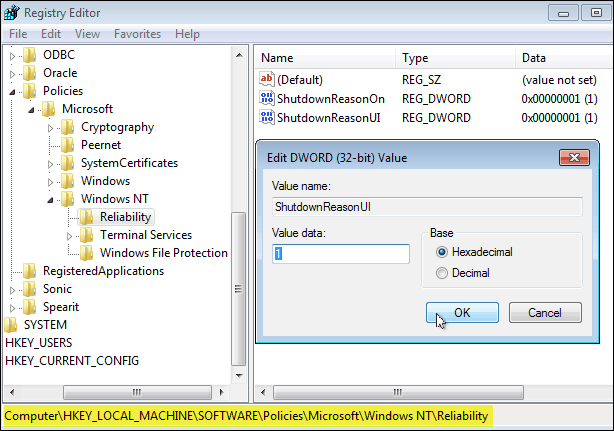
Κλείστε από τον Επεξεργαστή Μητρώου - δεν απαιτείται επανεκκίνηση - τότε την επόμενη φορά που θα τερματίσετε ή θα κάνετε επανεκκίνηση, θα έχετε τον ίδιο Tracker Event Tracker που εμφανίζεται παραπάνω στις επαγγελματικές εκδόσεις των Windows. Για παράδειγμα, στην παρακάτω εικόνα μπορείτε να δείτε ότι εκτελώ το Windows 7 Home Premium.